国旅手游网提供好玩的手机游戏和手机必备软件下载,每天推荐精品安卓手游和最新应用软件app,并整理了热门游戏攻略、软件教程、资讯等内容。欢迎收藏
网友延续提问:autocad如何画箭头
这篇文章是教大家怎么在AutoCAD中画箭头?教程简单易学,有需要的小伙伴就赶紧和小编一起来学习一下吧。
cad画箭头的方法:
1.在命令栏输入PL,确定,指定起点,指定下一个点,这样就画好了连接箭头的线。



2.继续上面的操作,我们继续画箭头的三角形部分。接着上面的指令,输入W,指定起点宽度为“6”(根据需要),在指定端点宽度为“0”,这样,一个箭头就画出来了。



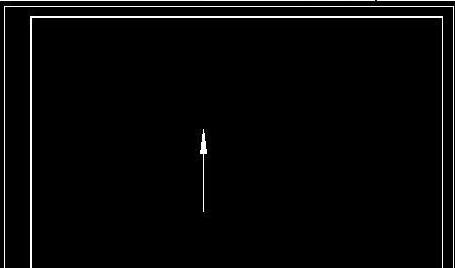
3.或者直接用线性标注,输入指令DAL,然后选择标注,输入指令X,炸开,在删掉多余的部分,留下箭头就好了。
以上就是怎么在AutoCAD中画箭头的全部内容了,大家都学会了吗?
关于《怎么在AutoCAD中画箭头?在AutoCAD中画箭头的方法》相关问题的解答如真小编就为大家介绍到这里了。如需了解其他软件使用问题,请持续关注国旅手游网软件教程栏目。
版权声明:本文内容由互联网用户自发贡献,该文观点仅代表作者本人。本站仅提供信息存储空间服务,不拥有所有权,不承担相关法律责任。如果发现本站有涉嫌抄袭侵权/违法违规的内容,欢迎发送邮件至【1047436850@qq.com】举报,并提供相关证据及涉嫌侵权链接,一经查实,本站将在14个工作日内删除涉嫌侵权内容。
本文标题:【autocad中如何画箭头[如何在cad中画箭头]】
本文链接:http://www.citshb.com/class217595.html
